【2025年更新】iOS&Androidで画像をアップスケールするには?
AndroidやiOSデバイスの画像の品質を向上させたいとお考えですか?写真のアップスケーリングは非常に重要で、低画質の写真に洗練されたプロフェッショナルな外観を提供します。これは、ソーシャルメディアプラットフォーム上でブランドのオンラインプレゼンスを高め、顧客からの認知度を高めるために特に重要です。
しかし、課題は、品質を損なうことなくアップスケールすることにあります。幸いなことに、様々なオンラインツールやアプリがあり、モバイルデバイス上で直接写真をアップスケールすることができます。このガイドでは、画像を高級にする方法とその意義、携帯電話で低解像度の写真をアップスケールする方法をステップバイステップで説明します。
パート1:Androidで画質をアップスケールする方法
Androidの画像補正の領域では、ユーザーは写真の品質を向上させるための信頼できるソリューションを求めています。このパートでは、HitPaw AI Marvels、Adobe Lightroom CC、Snapseedなど、Androidで画質を向上させるための人気のアプリケーションを紹介します。
1.1 トップチョイスHitPaw AI Marvels
HitPaw AI Marvelsは、単なるアップスケーリングにとどまらず、AIアバターの作成、白黒写真への色付け、画像のアニメーション化、古い写真の傷の除去などが可能です。AIが人間の被写体を検出し、強調する能力は賞賛に値するもので、他のアプリがつまずくぼやけた画像にも挑戦しています。
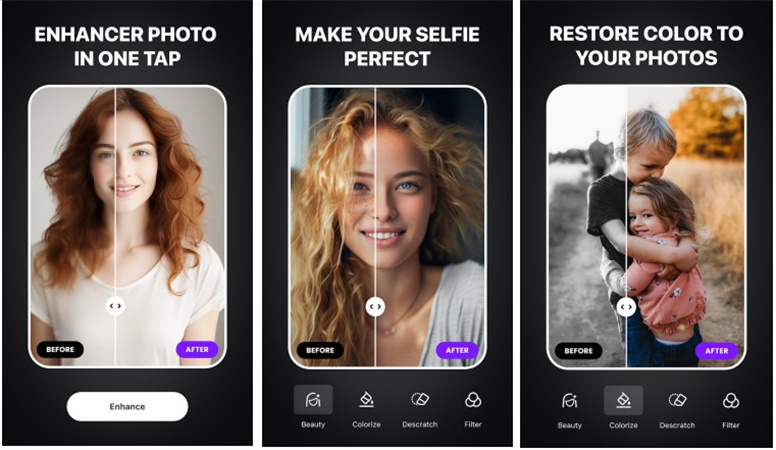
- フェイスディテール修復:ワンクリックで顔のディテールを整えます。
- しみとしわの除去:ワンクリックで簡単にシミを除去。
- 写真の修正とカラー化:古い写真を簡単に復元し、色を追加します。
- アニメーションと3D効果:アニメーションや3Dスタイライゼーションで写真に命を吹き込みましょう。
ステップ1:Google Play または APP Storeからアプリをダウンロードします。その後、アプリを開き、あなたがエンハンスしたい画像を選択します。

ステップ2:適用したい特定の機能を選択します(例:顔の細部の修復またはシミの除去)。
ステップ3:ボタンをクリックします!画像がアップスケールされました。
1.2 Photoshop Lightroomの使い方
Adobe Lightroom CCは、画像補正のためのプロフェッショナルなツールを提供する、注目すべき競合製品です。
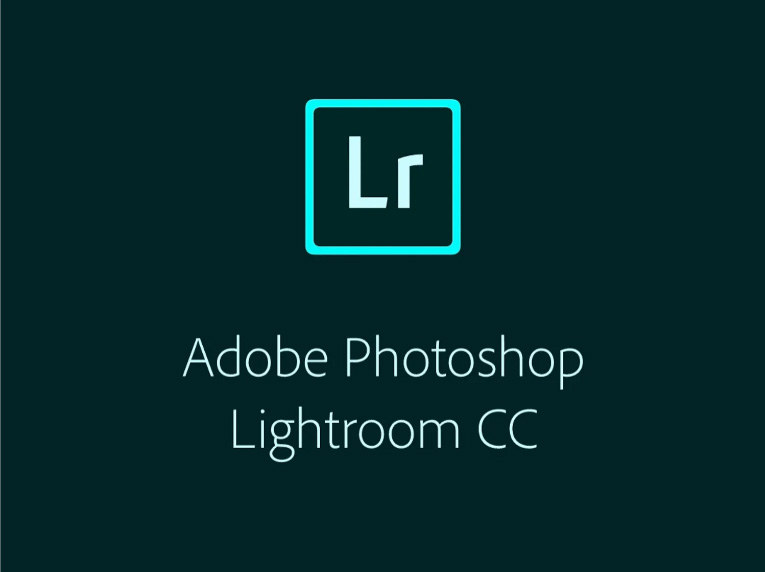
- 明瞭度の向上:中間調のコントラストを改善し、シャープな画像を実現します。
- シャープニング:画像のシャープネスとディテールを強調します。
- ノイズリダクション:低照度または高ISO写真のノイズを低減します。
- 色の調整:色、彩度、鮮やかさ、ホワイトバランスを微調整できます。
長所
- 写真のぼやけを取るための様々なツールを備えた無料アプリ
- モバイルデバイスに必要なストレージ容量は最小限です。
短所
- 長時間の作業
- プレミアム機能の利用には有料会員登録が必要です。
1.3 Snapspeedの使い方
Snapseedはモバイル写真編集の人気アプリです。主な機能は以下の通りです:
高度な編集:肌のシミの除去やトーンカーブの調整など、ハイレベルなツールを使用できます。
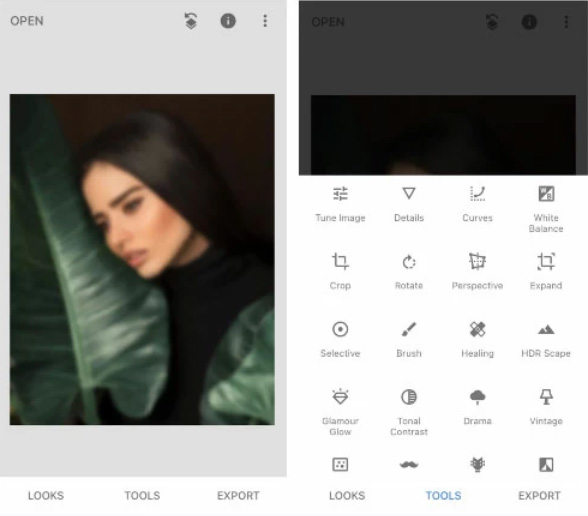
- ユーザーフレンドリーな編集機能:29のユニークな機能を備えており、モバイル写真編集に広く使用されています。
- ツールのアクセシビリティ:ツールはツールタブからアクセスできますが、すべてのツールがメイン画面に表示されるわけではありません。
- シャープニング:高精度のシャープニングツール
長所
- 効果的な写真編集のための様々なツールを備えた無料アプリ
- 鮮明な画像のための精密なシャープニングツール
短所
- アップデート中に頻繁にクラッシュする可能性があります。
- 最適な機能を実現するには、インサイトツールが必要です。
パート2:iOSで画像の解像度をアップスケールする方法
2.1 Pixelcutの使い方
Pixelcutは、iOS上で画質を向上させるためのオールインワンソリューションです。このアプリは、ユーザーにシームレスな体験を提供するためにAI技術を採用しています。
エンハンスされた画像をInstagramで保存または共有するには、短い広告の表示が必要ですが、これは簡単にスキップできます。ただし、このアプリは無料版では画像に目立つ透かしが入り、これはプレミアムサブスクリプションでのみ削除可能です。
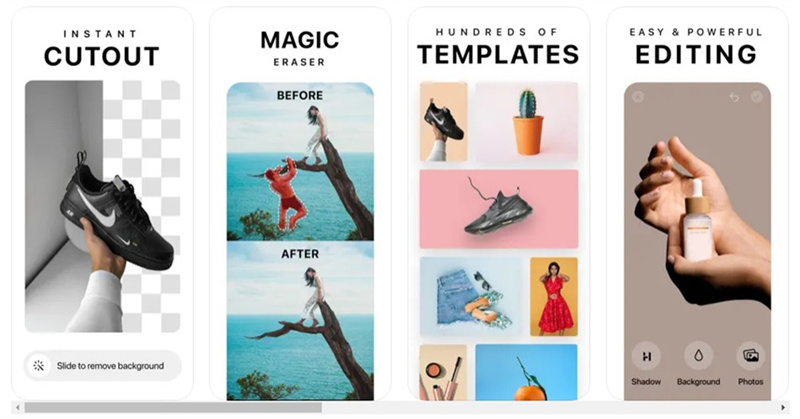
長所
- 効果的な画像補正
- AIアバターやアニメーションなどの追加機能
- 迅速な処理
短所
- 無料版の透かし
- 透かしを削除するには、プレミアムサブスクリプションが必要です。
2.2 PicsArtの使い方
人気の写真編集アプリPicsArtは、クリエイティブな画像補正のための強力なツールです。その顕著な写真のぼやけ除去機能により、ユーザーは画像のシャープネスと鮮明度を簡単に向上させることができます。
PicsArtは多彩な編集機能を備えており、ぼやけ除去やアーティスティックな編集に適しています。ただし、初心者にはインターフェイスが複雑で、一部の機能にはサブスクリプションが必要な場合があります。
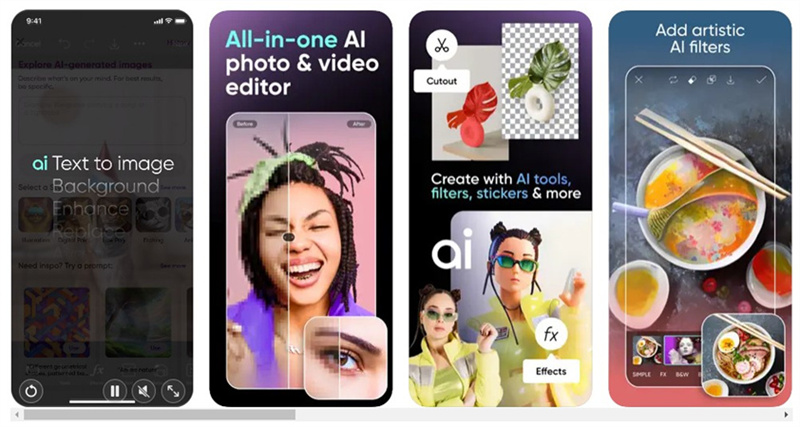
長所
- 多彩な編集機能
- 活発なコミュニティ
- ぼやけ除去にもアーティスティックな編集にも効果的です。
短所
- 初心者には複雑なインターフェイス
- 一部の機能にはサブスクリプションが必要な場合があります。
2.3 Remini Photo Enhancerの使い方
Remini Photo Enhancerは、AI技術を利用して、低解像度で粒状の破損した写真をクリアでシャープな高精細画像に変換します。このアプリは、継続的に新しい機能を追加することを約束し、その魅力を高めています。特に、Reminiは多言語に対応しており、ユーザーが自分の好きな言語で快適に機能をナビゲートできるようになっています。
Reminiは、画質を向上させるだけでなく、ユーザーがAIアバターを作成することを可能にしており、パーソナライゼーションのレイヤーを増やしています。このアプリのエレガントなUIは、ユーザーエクスペリエンスをさらに向上させます。しかし、画像補正は全体的な色精度に影響を与える可能性があります。
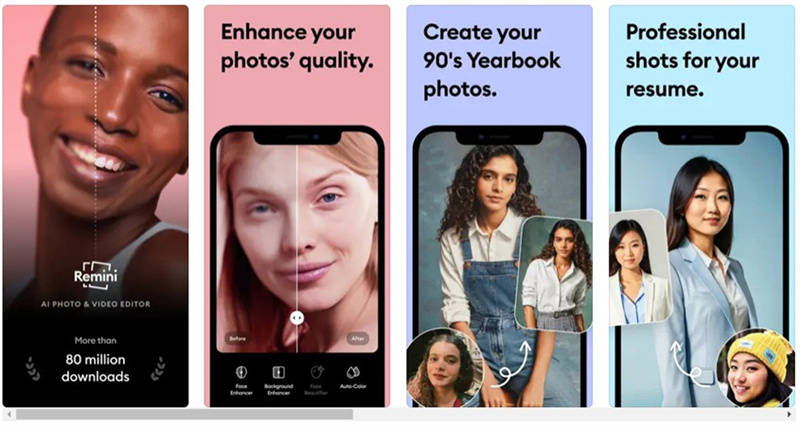
長所
- 美しいUI
- 多言語に対応
- 継続的な機能追加
短所
- 画像補正は色の精度に影響を与える可能性があります。
これらのモバイルアプリは画像をアップスケールする機能がありますが、高度なニーズにはより包括的な写真補正ツールが不可欠です。HiPaw AI Marvelsは、パワフルな機能とAIベースの効率的な画像補正をシームレスにブレンドした、イチオシのアプリです。ぼやけた思い出に別れを告げ、高画質画像の新時代を切り開きましょう。
パート3:画像をAIでアップスケールするベストソリューション
HitPaw FotorPeaは、プロ級の補正を求めるPCユーザーのために設計された強力な画像編集ツールです。その際立った特徴は、画像編集を一段上のレベルに引き上げる強力なAI統合です。シンプルさを重視したこのソフトは、ユーザーフレンドリーなインターフェイスと、風景シャープニングやアニメ画像補正などの多面的な機能で際立っています。
HitPaw FotorPeaの主な機能:- 画像AIの統合:高度なAIアルゴリズムを活用して画質を向上させ、これまで以上に美しい写真を撮影できます。
- 風景シャープニング:屋外のシーンをより鮮明にするのに最適なこの機能は、風景の鮮明度を高め、複雑なディテールを引き出します。
- アニメ画像補正:数回クリックするだけで、普通の画像を魅惑的なアニメスタイルのビジュアルに変換します。
- ぼやけ補正:写真のぼやけた構造をシャープにし、鮮明さを取り戻し、視覚的に魅力的にします。
ステップ1. ダウンロードとインストール:
HitPaw FotorPeaの公式サイトにアクセスします。ダウンロードリンクをクリックし、プロンプトに従って迅速にインストールしてください。ステップ2. 画像をインポート:
アプリケーションを開き、ドラッグアンドドロップ機能を使用するか、フォルダーから直接ファイルを選択して画像をインポートします。
ステップ3. オプションのAIモード:
必要であれば、顔モードなどを利用して追加効果を得ます。
ステップ4. プレビューと処理:
「プレビュー」オプションを選択すると、処理が開始され、AIアルゴリズムが画像を補正します。数秒かかりますので、しばらくお待ちください。
ステップ5. 編集した画像をエクスポート:
処理が完了したら、お好みのフォーマット(WEBP、JPG、PNG)を選択し、編集した画像をエクスポートします。
パート4:低解像度画像のアップスケール方法に関するFAQ
Q1. 画像のアップスケーリングとは何ですか?
A1. アップスケーリングは、ディテールを追加することなく画像サイズを向上させます。解像度を上げるプロセスで、見やすくするためによく使われます。
Q2. アップスケーリングは画質を向上させますか?
A2. 確かにアップスケーリングは画質を向上させますが、真のディテールを追加するものではありません。それは視覚的な改善であって、真の解像度の向上ではありません。
まとめ
IOSやAndroidで低解像度の画像をアップスケールする方法がお分かりいただけたと思います。しかし、包括的で効率的な写真補正を体験するには、HitPaw FotorPeaのようなソフトウェアが提供する高度なAI機能の活用を検討してください。この強力なツールは、従来のアプリを超え、シームレスでユーザーフレンドリーなソリューションを提供し、あなたの画像の質を向上させます。




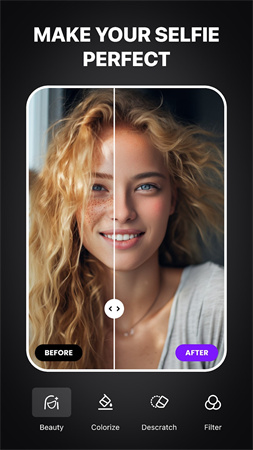






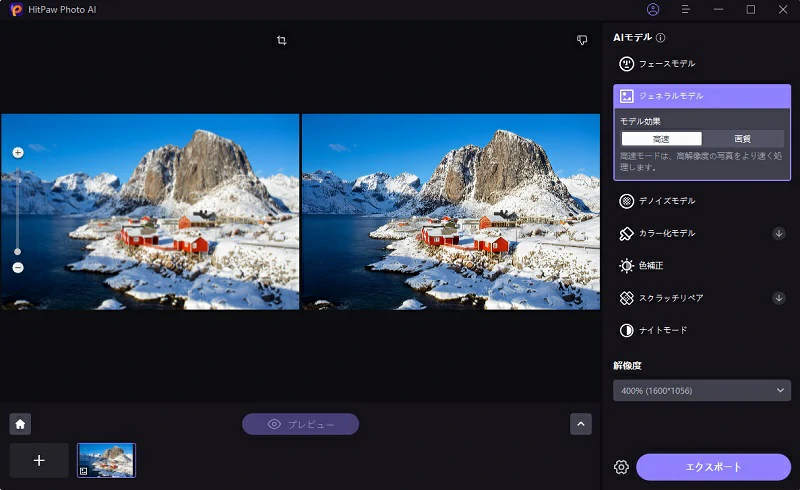

 HitPaw Video Enhancer
HitPaw Video Enhancer HitPaw Edimakor
HitPaw Edimakor

この記事をシェアする:
「評価」をお選びください:
松井祐介
編集長
フリーランスとして5年以上働いています。新しいことや最新の知識を見つけたときは、いつも感動します。人生は無限だと思いますが、私はその無限を知りません。
すべての記事を表示コメントを書く
製品また記事に関するコメントを書きましょう。